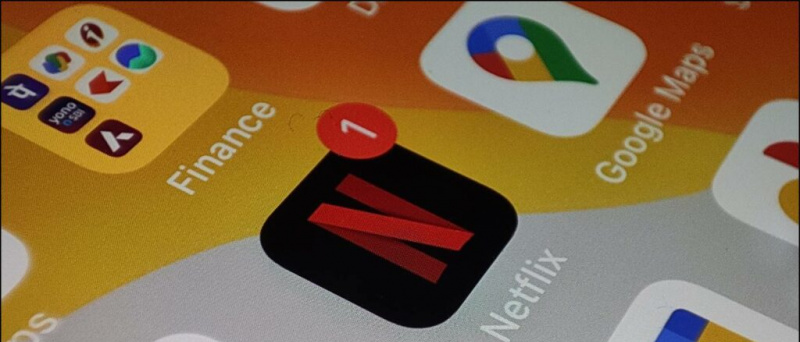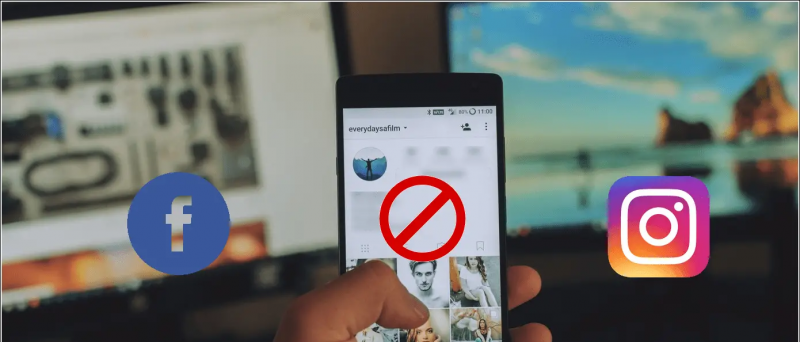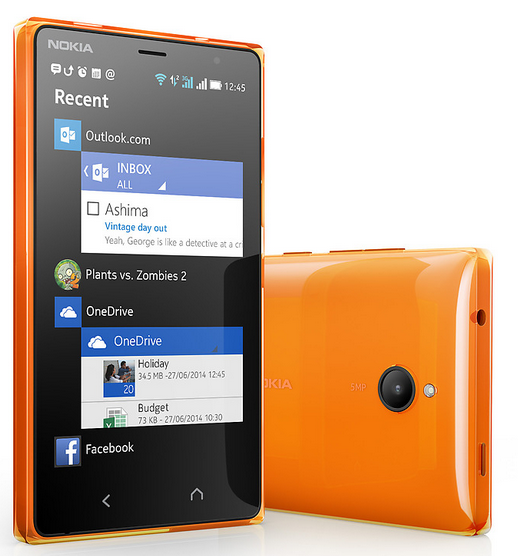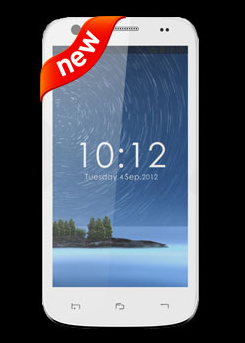ズーム 、 GoogleMeet 、および Microsoft Teams 確かに、グループビデオ通話で最も使用されているプラットフォームです。そしてありがたいことに、3つのプラットフォームすべてで背景をぼかして、恥ずかしい気晴らしを隠し、プライバシーを保護することができます。この記事では、その方法を説明します Zoom、Google Meet、MicrosoftTeamsで背景をぼかす 。
Zoom、Google Meet、MicrosoftTeamsで背景をぼかす
目次

ビデオ会議では、背景のぼかしは多くの人にとって重要な機能になる可能性があります。それは他の人があなたに集中するのを助けるだけでなく、あなたが散らかった部屋や家の中で遊んでいるあなたのペットを心配することなくあなたの快適ゾーンでチャットするのを助けます。誰もがあなたの背後にあるものではなく、あなたに集中するでしょう。
以下では、Zoom、Google Meet、Microsoft Teamsのいずれを使用している場合でも、これらすべてのビデオ会議プラットフォームで背景ぼかし機能を使用するためのステップバイステップガイドについて説明しました。
ズームで背景をぼかす
会議に参加する前に
- PCでZoomクライアントを開きます。
- 右上隅にある歯車のアイコンをクリックして開きます 設定 。

- 選択する 背景とフィルター 左側のサイドバーから。

- [仮想背景]で、[ ぼかし 。
進行中の会議中

- 会議中に、をクリックします 上向き矢印 [ビデオの停止]の横。
- クリック 仮想背景を選択 。
- 次に、を選択します ぼかし 背景効果。
詳細はこちら Zoom Meetingで背景をぼかす方法! このオプションを使用したくない場合の代替方法についても説明しました。携帯電話を使用して会議に参加している場合は、こちらが AndroidおよびiOS用のズームで背景をぼかすトリック。
GoogleMeetで背景をぼかす
- 開いた GoogleMeet Web-コードを入力して会議に参加するか、独自の会議を開始します。
- 会議に参加したら、をタップします 3ドットメニュー 右下隅にあります。

- クリック 背景を変更する 。

- 今、選択します 背景をぼかす 上部にあるオプションの機能。

- を選択することもできます 背景を少しぼかす ぼかし効果を減らしたい場合はオプション。
Google Meetでは、会議に参加する前にぼかし効果を適用することもできます。参加画面で右上の3つのドットをタップします。次に、[背景のぼかしをオンにする]を選択します。
詳細を読む GoogleMeetの背景ぼかし機能を使用します。
MicrosoftTeamsで背景をぼかす
会議が始まる前に
Microsoft Teamsでスケジュールされた会議に参加しているときに、ビデオにぼかし効果を追加するオプションがあります。
- Microsoft Teamsを開き、参加する予定の会議を選択します。
- 次の画面で、をクリックします 参加する 。これで、画面にビデオ設定が表示されます。

- ビデオアイコンの横にあるトグルを有効にして、背景のぼかし機能を有効にします。

ぼかし効果はプレビュー画面に反映されます。これでを押すことができます 今すぐ参加 会議を開始します。
会議中
- 会議中に、をクリックします スリードット(…) ハングアップアイコンの横にあるボタン。
- クリック 背景効果を表示する 。
- 選択する ぼかし 背景をぼかす。
詳細を読む MicrosoftTeamsで背景をぼかす方法 。
まとめ
これは、Zoom、Google Meet、およびMicrosoftTeamsでのビデオ通話で背景をぼかす方法についてのすべてでした。 3つすべてを試して、背景ぼかし機能を使用しているときにどれが最高の品質を提供するかを教えてください。問題や質問がある場合は、以下のコメントからお気軽にご連絡ください。
また、読んでください- メガ比較:ズームvs.スカイプvs.マイクロソフトチームvs.グーグルミートvs.グーグルデュオvs.メッセンジャールーム
Facebookのコメントまた、次のWebサイトでインスタント技術ニュースをフォローすることもできます。 グーグルニュース またはヒントやコツ、スマートフォンやガジェットのレビューについては、参加してください GadgetsToUse Telegram Group または最新のレビュービデオを購読する GadgetsToUseYoutubeチャンネル。